
Mac पर तस्वीर में फ़ोल्डर में समूह ऐल्बम
अपने ऐल्बम को समूहीकृत करने के लिए आप फ़ोल्डर बना सकते हैं। उदाहरण के लिए, आप “वैकेशन” नाम का फ़ोल्डर बना सकते हैं और अपने वैकेशन के सभी ऐल्बम इसमें डाल सकते हैं। आप अन्य फ़ोल्डर के अंदर भी फ़ोल्डर बना सकते हैं।
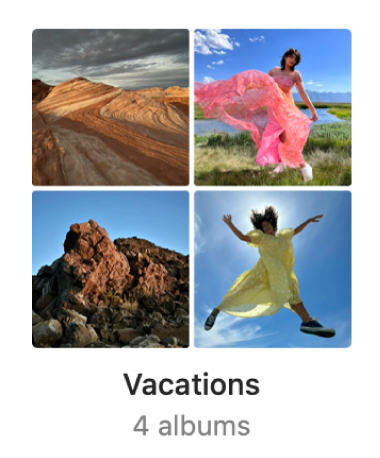
फ़ोल्डर बनाएँ
अपने Mac पर तस्वीर ऐप
 में, साइडबार में मेरे ऐल्बम पर क्लिक करें।
में, साइडबार में मेरे ऐल्बम पर क्लिक करें।फ़ाइल > नया फ़ोल्डर चुनें।
फ़ोल्डर के लिए नाम टाइप करें।
ऐल्बम को फ़ोल्डर में ड्रैग करें।
नुस्ख़ा : त्वरित रूप से फ़ोल्डर बनाने के लिए, एक या अधिक ऐल्बम को दूसरे ऐल्बम में ऑप्शन-ड्रैग करें। तस्वीर सभी ऐल्बम को नए फ़ोल्डर में रखता है। आप अन्य ऐल्बम को भी नए फ़ोल्डर में ड्रैग कर सकते हैं।
आप शेयर किए गए ऐल्बम फ़ोल्डर में मूव नहीं कर सकते।
फ़ोल्डर में से ऐल्बम हटाएँ या उन्हें फिर से व्यवस्थित करें
अपने Mac के तस्वीर ऐप ![]() में, निम्नलिखित में से कोई एक काम करें :
में, निम्नलिखित में से कोई एक काम करें :
फ़ोल्डर में ही ऐल्बम को रीऑर्डर करें : साइडबार में आइटम को ऊपर या नीचे ड्रैग करें।
ऐल्बम को किसी अन्य फ़ोल्डर में मूव करें : ऐल्बम को साइडबार में किसी अलग फ़ोल्डर में ड्रैग करें।
फ़ोल्डर से ऐल्बम हटाएँ : साइडबार में ऐल्बम पर कंट्रोल-क्लिक करें, फिर “इसमें से ऐल्बम को मूव करें” [फ़ोल्डर नाम] चुनें।
साइडबार से एक फ़ोल्डर डिलीट करें
अपने Mac पर तस्वीर ऐप
 में, साइडबार में मेरे ऐल्बम पर क्लिक करें।
में, साइडबार में मेरे ऐल्बम पर क्लिक करें।फ़ोल्डर डिलीट करें चुनें, फिर डिलीट करें पर क्लिक करें।
फ़ोल्डर और इसमें मौजूद ऐल्बम आपकी लाइब्रेरी और iCloud से हट जाता है, लेकिन मौजूद आइटम नहीं हटते हैं और आपकी तस्वीर लाइब्रेरी में बने रहते हैं। यदि आप ग़लती से किसी फ़ोल्डर को हटा देते हैं, तो इसे रीस्टोर करने के लिए संपादन > “फ़ोल्डर डिलीट करें पहले जैसा करें” चुनें।